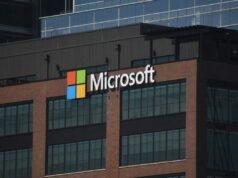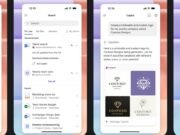Los lectores ayudan a respaldar a MSpoweruser. Es posible que recibamos una comisión si compra a través de nuestros enlaces.
Lea más en nuestra página de divulgación para saber cómo puede ayudar a MSPOWERUSER a sostener el equipo editorial.
Personalizar la pantalla de inicio de su iPhone le permite personalizar su dispositivo y hacerlo verdaderamente suyo. Desde cambiar íconos y widgets de aplicaciones hasta crear temas personalizados, hay muchas maneras de personalizar su iPhone para reflejar su estilo y preferencias. Esta guía proporciona un recorrido completo paso a paso sobre cómo personalizar la pantalla de inicio de su iPhone, haciéndola más atractiva y funcional visualmente.
Ya sea que desee aislar su pantalla, realizar cambios estéticos o hacer que sus aplicaciones sean más accesibles, esta guía cubre todo lo que necesita saber. Sumerjámonos en el mundo de la personalización del iPhone y descubramos cómo crear una pantalla de inicio exclusivamente suya.
¿Listo para personalizar la pantalla de inicio de tu iPhone?
Cambia el ícono de tu aplicación
Cambiar los íconos de las aplicaciones es una forma divertida de personalizar el aspecto de su pantalla de inicio. Para ello necesitará la aplicación Atajos.
- abrir Aplicación de acceso directo.
- toque en botón “+” en la esquina superior derecha para crear un nuevo acceso directo.
- grifo “Agregar acción”.
- Busca y selecciona “Abrir aplicación”.
- grifo “aplicación” Y elige la aplicación que deseas personalizar.
- toque en tres puntos en la esquina superior derecha.
- grifo “Agregar a la pantalla de inicio”.
- toque en icono En “Nombres e íconos de la pantalla de inicio”.
- elegir “Elegir imagen” Para seleccionar una foto de su biblioteca de fotos.
- Recorte y posición Imagen a voluntad
- grifo “Elegir”.
- Introduzca un nombre Para el acceso directo (este será el nombre de la aplicación que se muestra en su pantalla de inicio).
- grifo “Agregar” en la esquina superior derecha.
- El nuevo icono aparecerá ahora en su pantalla de inicio.
Utilice widgets para mostrar información
Los widgets brindan acceso rápido a la información directamente desde su pantalla de inicio.
- Pulsación larga Las aplicaciones se mueven hasta quedar un espacio vacío en la pantalla de inicio.
- toque en botón “+” en la esquina superior izquierda.
- Desplácese hacia abajo Utilice la barra de búsqueda para explorar los widgets disponibles o encontrar un widget específico.
- seleccionar widget Quieres agregar.
- Golpe fuerte Izquierda o derecha para elegir el tamaño y estilo del widget.
- grifo “Agregar widget”.
- El widget ahora aparecerá en su pantalla de inicio. puede jalar Está en la ubicación deseada.
Crear carpetas de aplicaciones personalizadas
Organizar tus aplicaciones en carpetas ayuda a ordenar tu pantalla de inicio
- Pulsación larga en el ícono de una aplicación hasta que las aplicaciones se muevan.
- arrastrar icono de la aplicación en el icono de otra aplicación para crear una nueva carpeta.
- Se creará la carpeta y dentro estarán ambas aplicaciones.
- toque en carpeta para abrirlo y cambiarle el nombre.
- arrastrar Para agregar aplicaciones adicionales a la carpeta.
- Toca fuera de la carpeta apagado es
Cambia tu fondo de pantalla
Cambiar tu fondo de pantalla es una manera fácil de darle una nueva apariencia a tu pantalla de inicio
- abrir Aplicación de configuración.
- grifo “papel pintado”.
- grifo “Agregar nuevo fondo de pantalla”.
- Selecciona uno Papel pintado De tus fotos, imágenes de archivo de Apple u otras fuentes.
- Personalizar Papel pintado Incluyendo filtros, zoom de perspectiva y otras opciones.
- grifo “Agregar” en la esquina superior derecha.
- Elige si el conjunto de fondos de pantalla es para ti Pantalla de bloqueo, pantalla de inicio o ambas.
Utilice el modo de enfoque para diferentes diseños de pantalla de inicio
El modo de enfoque le permite crear diferentes diseños de pantalla de inicio para diferentes actividades.
- abrir Aplicación de configuración.
- grifo “Enfocar”.
- Selecciona uno Modos de enfoque disponibles O toque el botón “+” para crear uno nuevo.
- Personalizar Modo de enfoque Eligiendo qué aplicaciones y personas pueden enviarte notificaciones.
- Toque en “Personalizar pantalla”. “Elegir” Para seleccionar qué páginas de la pantalla de inicio mostrar cuando el modo de enfoque está activo
- grifo “hecho” para guardar sus cambios.
Consejos para una personalización eficaz de la pantalla de inicio
- Clave de compatibilidad: Elija una paleta de colores o un tema y cúmplalo para lograr una apariencia cohesiva.
- Priorice las aplicaciones esenciales: Coloque sus aplicaciones más utilizadas en la primera pantalla de inicio para acceder fácilmente
- Considere colocar widgets: Coloque los widgets donde proporcionen el mayor valor de un vistazo.
- Orden regular: Revise periódicamente su pantalla de inicio y elimine cualquier aplicación o widget que ya no use.
- Experimente con diferentes diseños: No tenga miedo de probar nuevos sistemas y temas para encontrar el que funcione mejor para usted.
Consigue la estética ideal de tu iPhone
Personalizar la pantalla de inicio de su iPhone es una manera fantástica de expresarse y optimizar su dispositivo para sus necesidades específicas. Si sigue estos pasos, puede crear una pantalla de inicio visualmente atractiva y altamente funcional que mejore su experiencia general con el iPhone.
Preguntas frecuentes
¿Cómo cambio el color de los íconos de las aplicaciones en mi iPhone? No puedes cambiar directamente el color del icono de la aplicación. Con la aplicación Atajos, puede crear íconos personalizados usando imágenes de los colores deseados.
¿Puedo personalizar la apariencia de los widgets en mi iPhone? Algunos widgets permiten personalizar colores, fuentes e información mostrada. Sin embargo, el alcance de la personalización depende del desarrollador del widget.
¿Cómo elimino un widget de la pantalla de inicio de mi iPhone? Mantenga presionado el widget, toque “Eliminar widget” y luego confirme.
¿Es posible tener diferentes diseños de pantalla de inicio para diferentes momentos del día? Sí, al usar el Modo de enfoque, puedes configurar diferentes diseños de pantalla de inicio que se activan en ciertos momentos o en ciertas situaciones.
¿Personalizar mi pantalla de inicio agotará la batería de mi iPhone? Los widgets que se actualizan con frecuencia o que tienen muchos íconos personalizados pueden afectar un poco la duración de la batería, pero el impacto suele ser mínimo.
Comparación de métodos de personalización.
| características | Método de acceso directo (icono personalizado) | widget | Modo de enfoque |
|---|---|---|---|
| objetivo | Cambiar el ícono de la aplicación | Mostrar información | Personaliza el diseño de la pantalla de inicio |
| Complejidad | moderado | simple | moderado |
| Funcionalidad | la estetica | eficaz | Ambos |
| Efecto batería | mínimo | Moderados potenciales | mínimo |
| Personalización | alto | cambiable | alto |
Más personalización
Con estos pasos, estará en camino de crear una pantalla de inicio de iPhone única y personalizada. Experimente con diferentes combinaciones de íconos, widgets y diseños para encontrar el equilibrio perfecto entre estética y funcionalidad que se adapte a sus necesidades individuales.
Edgar es un editor tecnológico con más de 10 años de experiencia, especializado en IA, tecnologías emergentes e innovación digital. Proporciona artículos claros y atractivos que simplifican temas complejos y, al mismo tiempo, cubren la seguridad y la privacidad para ayudar a los lectores a proteger sus vidas digitales.